TeamViewer软件:远程控制操作技巧全知道
TeamViewer是一款强大的远程控制软件,可突破防火墙与NAT代理,用于远程控制、桌面共享和文件传输。无需复杂安装,且有多种便捷操作。下面就为大家详细介绍其操作技巧,如激活许可证、安装教程等。
teamviewer安装教程
1、 从网站上下载teamviewer安装包,点击安装包进行安装,这里需要注意是要勾选中【显示高级设置】,然后点击【接受】
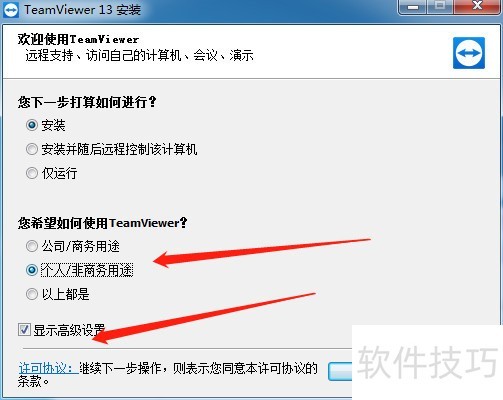
2、 软件正在安装中
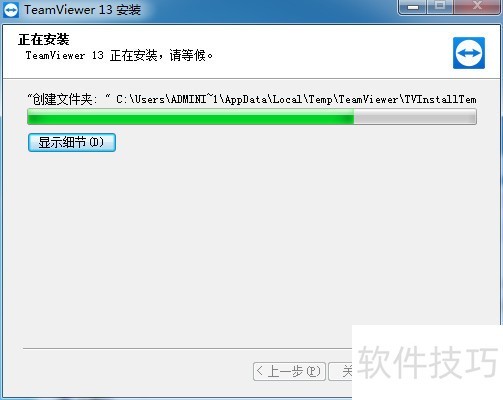
3、 选择除C磁盘的安装位置进行安装,点击【完成】按钮
4、 显示功能区介绍
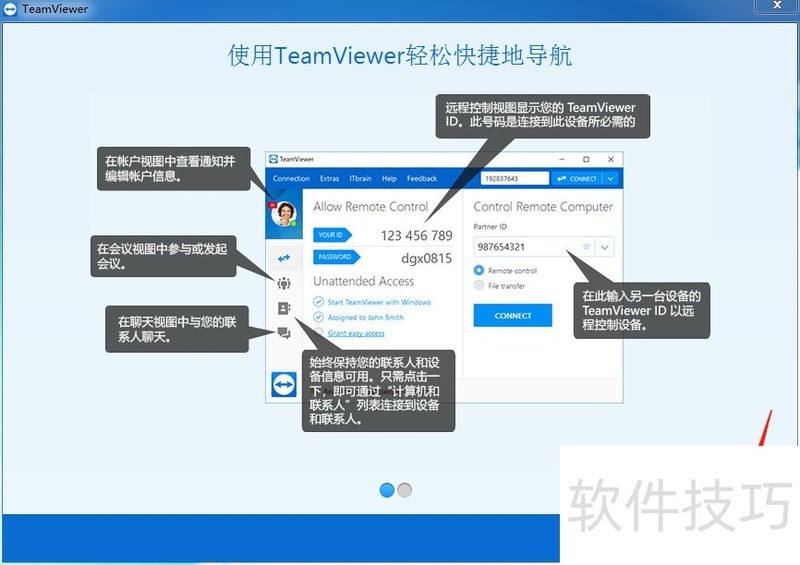
5、 正式进入teamviewer界面,可以远程控制另一台安装teamviewer的电脑
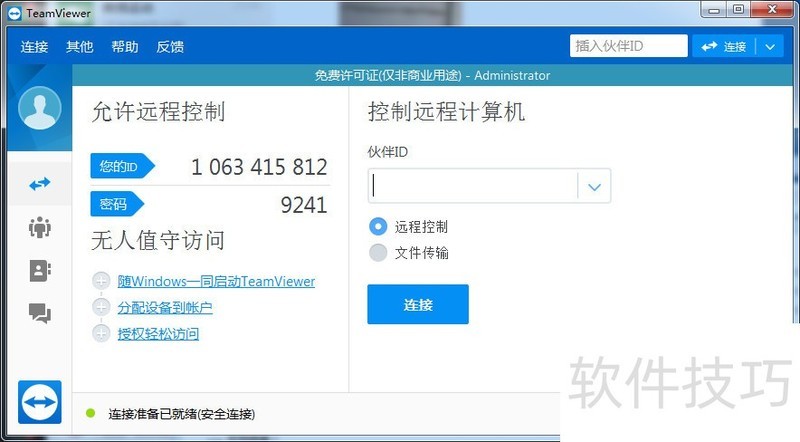
如何设置teamviewer自动记录会议
1、 双击打开teamviewer

2、 点击teamviewer首页的【其他】
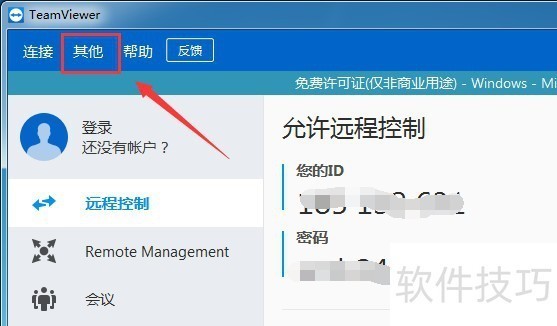
3、 点击【其他】里面的【选项】
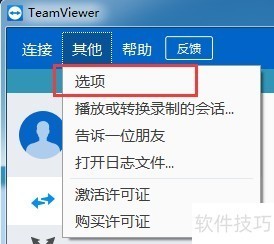
4、 在选项里点击【会议】
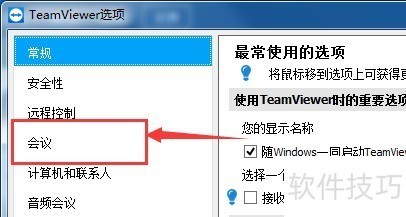
5、 在远程控制选项的右边有一个【自动记录会议】的勾选项,默认是不勾选的
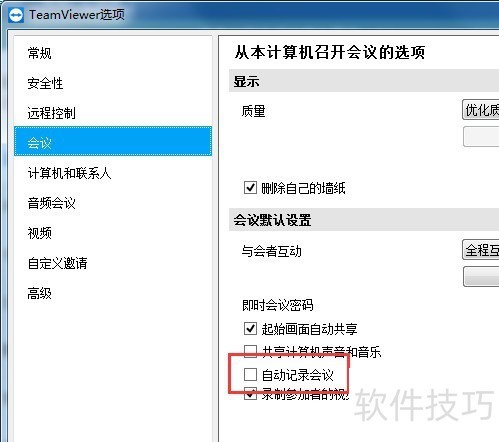
TeamViewer是一款功能强大的远程控制软件,在远程协助办公方面表现出色。掌握其激活许可证、安装、会议记录设置等操作技巧,能让用户更好地运用它来满足远程需求。
文章标题:TeamViewer软件:远程控制操作技巧全知道
文章链接://www.hpwebtech.com/jiqiao/323297.html
为给用户提供更多有价值信息,ZOL下载站整理发布,如果有侵权请联系删除,转载请保留出处。
相关软件推荐
其他类似技巧
- 2025-02-27 06:46:01TeamViewer软件:远程控制操作技巧全知道
- 2025-02-26 16:29:01TeamViewer操作全知道:远程控制、办公及实用技巧
- 2025-02-26 11:23:02TeamViewer:远程控制、共享与传输的超实用操作全知道
- 2025-02-25 10:53:01TeamViewer操作全知道:远程控制、设置与注册
- 2025-02-25 10:35:01TeamViewer:远程控制、办公一体,操作技巧全知道
- 2025-01-19 12:06:01远程控制软件有哪些 最热远程控制软件排行榜
- 2024-12-26 06:00:01远程控制软件哪个最好用 下载量高的远程控制软件排行
- 2024-09-06 18:17:02远程控制软件有哪些好用 热门远程控制软件排行
- 2024-06-09 15:06:022024年TeamViewer:一款备受青睐的远程支持工具
- 2024-06-09 15:05:022024年分析用户选择哪些TeamViewer软件更受欢迎
TeamViewer软件简介
TeamViewer6一个在任何防火墙和NAT代理的后台用于远程控制,桌面共享和文件传输的简单且快速的解决方案。为了连接到另一台计算机,只需要在两台计算机上同时运行TeamViewer6即可而不需要进行一个安装的过程。该软件第一次启动在两台计算机上自动生成伙伴 ID。只需要输入你的伙伴的 ID 到 TeamViewer,然后就会立即建立... 详细介绍»










